醒图怎么抠图换背景
时间:2025-11-10 18:54:58作者:笑起来很干净
醒图怎么抠图换背景?醒图是当下最受欢迎的一款手机抠图软件,在这里用户可以随机的金星和图片背景切换,而且各种模式任你选择,下面小编就来为大家介绍一下醒图快速完成抠图换背景教程一览,有需要的小伙伴及时关注哦!
醒图快速完成抠图换背景教程一览
1.首先打开醒图app并上传需要抠图的图片,在最下方的菜单栏中找到【贴纸】选项,选择左下角的【添加抠图】功能
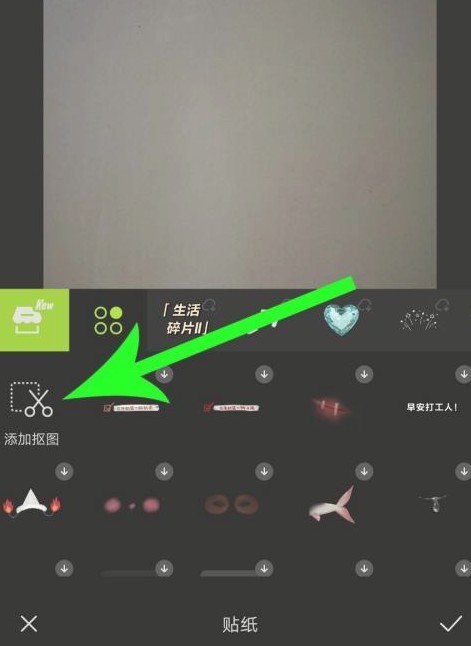
2.系统会自动识别上传图像中的人像或者物品进行抠图,抠图完成的部分会变成绿色,玩家也可以选中画笔来涂抹具体的细节部分,让整个抠图看起来更加流畅完美。
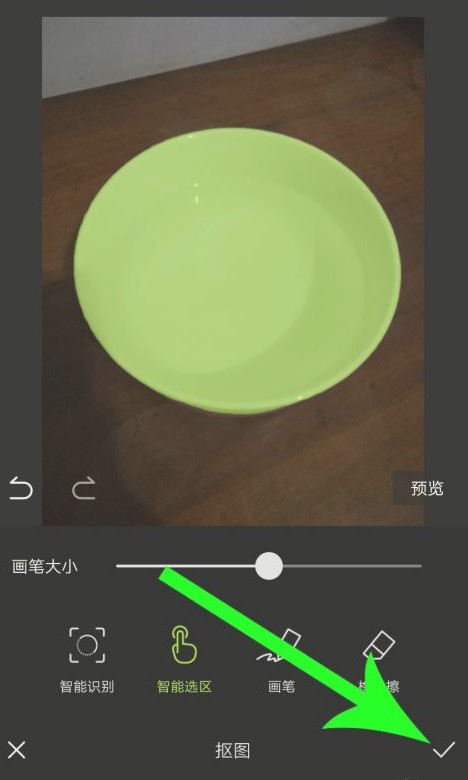
3.抠图完成后的图片将会保存为贴纸,此时上传一个新的背景图,在贴纸中找到并使用之前的抠图,就可以更换主体的背景了。
喜欢泡椒玩下载站小编为您带来的软件资讯吗?想要获得更多软件资讯,请继续关注泡椒玩下载站。
相关版本
相关软件教程
热门应用
热门游戏























